Az elveszett / törölt adatok helyreállítása a számítógépről, a merevlemezről, a flash meghajtóról, a memóriakártyáról, a digitális fényképezőgépről és így tovább.
Az ASUS laptopom nem kapcsol be: 4 javasolt megoldás [2023]
 Frissítve: Lisa Ou / 22. június 2022. 09:20
Frissítve: Lisa Ou / 22. június 2022. 09:20Az ASUS számítógépek nem kapcsolódnak be, ez az egyik leggyakoribb probléma, amelyről sok felhasználó beszámol. Ha ilyen típusú problémával találkozunk, az valóban frusztráló. Valójában ez a probléma nem csak az ASUS laptopoknál tapasztalható, hanem más számítógépeknél is. Tehát, ha más laptopot használ, akkor elolvashatja útmutatónkat is, hogy kijavítsa, miért nem kapcsol be laptopja. Szerencsére a megfelelő helyre jött, hogy megkeresse ASUS laptopja megjavításának módjait.
Mielőtt azonban rátérne a megoldásokra, meg kell értenie, miért nem kapcsol be a laptop. Olvassa el és alkalmazza figyelmesen a módszereket, hogy elkerülje a súlyosabb problémákat.
![Az ASUS laptopom nem kapcsol be: 4 javasolt megoldás [2023]](https://www.fonelab.com/images/data-retriever/my-asus-laptop-wont-turn-on.jpg)

Útmutató
FoneLab Data Retriever - helyreállítja az elveszett / törölt adatokat a számítógépről, merevlemezről, flash meghajtóról, memóriakártyáról, digitális fényképezőgépről és így tovább.
- Fotók, videók, névjegyek, WhatsApp és további adatok helyreállítása egyszerűen.
- Az adatok előnézete a helyreállítás előtt.
1. rész: Miért nem kapcsol be az ASUS számítógép?
A probléma, amiért az ASUS laptopok nem indulnak el, két különböző esetre oszlik; egy ASUS laptop nem kapcsol be, de a lámpák égnek, és az ASUS nem kapcsol be lámpa nélkül. És sok ok felelős a hibáért. Vessen egy pillantást az alábbiakban felsorolt lehetséges okokra:
- Lemerült, sérült vagy lemerült akkumulátor
- Hibás/nem megfelelő tápegység
- Hibás működésű perifériás eszközök
- Sérült váltóáramú adapter
- Szoftver/hardver problémák
Most, hogy ismeri azokat a lehetséges okokat, amelyek miatt ASUS laptopja nem kapcsol be, folytassuk a probléma megoldásának listáját.
2. rész: Az ASUS laptop nem kapcsol be
Íme a nem bekapcsolódó ASUS laptop javításának különböző módjai.
Megoldás 1. Ellenőrizze az akkumulátort
Az első dolog, amit ellenőrizhet, az ASUS laptop akkumulátora, amikor az nem kapcsol be. Ha bármilyen probléma van a laptop akkumulátorával, akkor valószínűbb, hogy az eszköz nem kapcsol be.
Ha az akkumulátor eltávolítható, próbálja meg eltávolítani, és töltőkábellel közvetlenül csatlakoztassa a laptopot az áramforráshoz. Ellenőrizze, hogy működik-e vagy sem. Ha igen, a probléma az akkumulátorral van.
Ezenkívül próbálja meg feltölteni az akkumulátort, majd várjon néhány percet; ha fel van töltve, lehetséges, hogy az akkumulátor lemerült. Tehát, mielőtt újra használná, töltse fel.
Miután megpróbálta ezeket a lépéseket, de a laptop továbbra sem kapcsol be, a probléma nem az akkumulátorral van.
FoneLab Data Retriever - helyreállítja az elveszett / törölt adatokat a számítógépről, merevlemezről, flash meghajtóról, memóriakártyáról, digitális fényképezőgépről és így tovább.
- Fotók, videók, névjegyek, WhatsApp és további adatok helyreállítása egyszerűen.
- Az adatok előnézete a helyreállítás előtt.
2. megoldás. Távolítsa el az összes csatlakoztatott tartozékot vagy perifériás eszközt
Ha olyan helyzetben van, hogy az ASUS laptop nem kapcsol be, de a tápellátás jelzőfény világít, ennek oka lehet, hogy egyes tartozékok és perifériás eszközök csatlakoznak az eszközhöz, és hibákat okoznak. Ilyen például a vezeték nélküli egér, hangrendszer, pendrive stb.
Próbálja eltávolítani ezeket, és ellenőrizze, hogy ASUS laptopja megfelelően bekapcsol-e. Ha semmi sem történik, folytassa a következő megoldással.
3. megoldás. Indítsa újra a laptopot
A legtöbb esetben a laptop kemény újraindítása bebizonyította, hogy képes megoldani bizonyos eszközproblémákat. Az ASUS laptopokon is működött, hogy megjavítsa, hogy nem kapcsol be. Ehhez kövesse az utasításokat:
1 lépésElőször is indítsa újra a laptopot. Amikor megjelenik az ASUS logó, nyomja meg a gombot f9 kulcs.
2 lépésEzután kattintson a belép gombot, amikor a A Windows Boot Manager képernyő jelenik meg. Ezután válassza ki a Nyelvi és egyéb beállítások ahogy akarod. És megüti a Következő gombot.
3 lépésEzután válasszon a három lehetőség közül:
- A Windows helyreállítása csak az első partícióra,
- A Windows helyreállítása teljes HD-re;
- Állítsa vissza a Windows teljes HD-t két partícióval, majd kattintson a Tovább gombra.
4 lépésVégül csak követnie kell a képernyőn megjelenő utasításokat a kemény újraindítási eljárás befejezéséhez. És ez az!
4. megoldás. Telepítse újra a RAM-ot
A fent említett összes módszer kipróbálása után egyik sem működött; megpróbálhatod újratelepíteni a RAM-ot. Nagy az esélye annak, hogy a RAM megsérül vagy különböző okok miatt meghibásodik. Ennek eredményeként az ASUS laptop nem kapcsol be.
A RAM újratelepítéséhez lassan vegye ki a RAM-ot, és tisztítsa meg puha, nedves ruhával. Ezután megfelelően telepítse újra, hogy elkerülje a sérülését. Ezután ellenőrizze, hogy a nyílás sérült-e vagy sem, távolítsa el, majd telepítse újra a RAM-ot, és ellenőrizze, hogy megfelelően helyezte-e el. És ez az!
Ez az a 4 megoldás, amellyel megpróbálhatja megjavítani az ASUS laptopját, amely nem kapcsol be. Ha végzett a probléma megoldásával, azonnal mentse az adatait az adatvesztés elkerülése érdekében.
3. rész: Adatok helyreállítása ASUS laptopról Fonelab Data Retriever segítségével
Az egyik legjobb platform, amellyel visszaállíthatja az adatokat számítógépeiről és laptopjairól, memóriakártyáiról, flash meghajtóiról stb. FoneLab Data Retriever. Ezzel az eszközzel kényelmesen és professzionálisan lekérheti alapvető adatait eszközein. Szinte minden visszaállítandó adattípust is támogat. Miután megoldotta a problémát ASUS laptopján, próbálja meg visszaállítani a folyamat során elveszett/törölt adatokat. Itt található a teljes oktatóanyag a használatáról.
FoneLab Data Retriever - helyreállítja az elveszett / törölt adatokat a számítógépről, merevlemezről, flash meghajtóról, memóriakártyáról, digitális fényképezőgépről és így tovább.
- Fotók, videók, névjegyek, WhatsApp és további adatok helyreállítása egyszerűen.
- Az adatok előnézete a helyreállítás előtt.
1 lépésElőször is töltse le és telepítse a FoneLab Data Retriever programot ASUS laptopjára. Ezután a telepítési folyamat után automatikusan elindul.
2 lépésEzután a fő felületen válassza ki a laptopról visszaállítani kívánt fájltípusokat. Választhat továbbá a Ellenőrizze az összes fájltípust és nyomja meg a Keresés gombot.
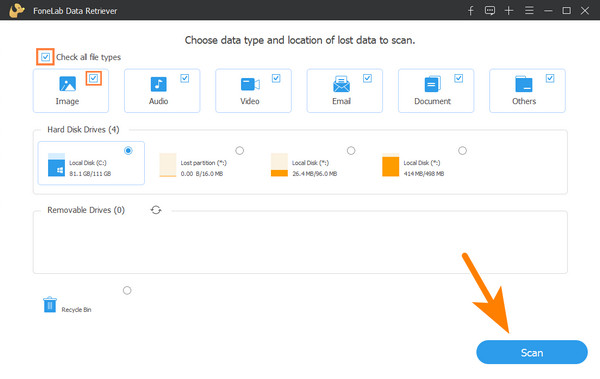
Megjegyzés: Ha nem találja a lekérni kívánt megoldásokat, próbálkozzon a Deep Scan mód.
3 lépésHa a szkennelési folyamat befejeződött, válassza ki a helyreállítani kívánt fájl(oka)t a fájlnév melletti négyzetre kattintva.

4 lépésVégül, de nem utolsósorban kattintson a Meggyógyul gombot, és válassza ki azt a helyet, ahová a helyreállított adatokat menteni szeretné. Ez az!

Valóban könnyű, igaz? A FoneLab Data Retriever az az eszköz, amellyel hatékonyan visszaállíthatja adatait. És ez a leginkább ajánlott program a törölt/elveszett fájlok helyreállításához.
4. rész: GYIK az ASUS Laptop nem indul el
1. Mi a teendő, ha a számítógép nem indul el az ASUS képernyőjén túl?
Az ilyen jellegű problémák megoldásának számos módja van, beleértve a számítógép újraindítását, a külső merevlemezek eltávolítását, a CMOS memória törlését, a rendszerindítási sorrend ellenőrzését és még sok mást.
2. Miért állt le hirtelen az ASUS laptopom?
Számos ok okozhatja a laptop leállását. Például, ha több órán keresztül használja, biztosan túlmelegszik, így a laptop automatikusan leállhat. Ezenkívül, ha a tápkábel megsérül, a hibás tápegység a készülék leállását okozhatja.
3. Hogyan javíthatom meg azt az ASUS laptopot, amely nem indul USB-ről?
Megpróbálhatja megjavítani az USB-ről nem induló ASUS laptopot, hogy ellenőrizze, hogy indítható-e, támogatja-e az USB újraindítást, módosítsa az EFI/EUFI beállításait, ellenőrizze az USB-meghajtó fájlrendszerét, és hamar.
Összefoglalva, a fent említett módszerekkel meg kell javítani az ASUS laptop képernyőjét, amely nem kapcsol be. Azt is nagyon javasoljuk, hogy használja FoneLab Data Retriever alapvető adatok helyreállításához az eszközről a dicséretes funkciói és szolgáltatásai miatt.
FoneLab Data Retriever - helyreállítja az elveszett / törölt adatokat a számítógépről, merevlemezről, flash meghajtóról, memóriakártyáról, digitális fényképezőgépről és így tovább.
- Fotók, videók, névjegyek, WhatsApp és további adatok helyreállítása egyszerűen.
- Az adatok előnézete a helyreállítás előtt.
Reméljük, hogy segítettünk az Ön igényeinek kielégítésében. És nagyon örülünk, ha hallunk valamit Öntől. Csak írja meg észrevételeit és javaslatait az alábbi megjegyzés rovatban.
